كما نعلم جميعًا أن بعض مربعات رسالة الخطأ لا تسمح لنا بنسخ النص عليها ، Windows أيضًا لا يسمح لنا بنسخ رموز الخطأ والرسائل هذه.
ربما حاولت نسخ هذه النصوص لكنك تركت دون جدوى ، ومع ذلك ، يمكنك تبنيها لكتابتها يدويًا ولكنها مهمة طويلة جدًا. بدلاً من ذلك ، يمكنك العثور على حل لهذه الأخطاء ، وعليك نسخ النص المطلوب ومزيد من البحث في محركات البحث للحصول على أفضل النتائج الممكنة.
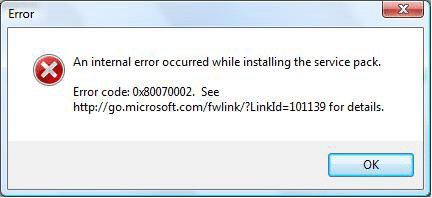 مربع حوار رمز الخطأ
مربع حوار رمز الخطأ
أولاً ، يجب عليك النص في نسخ النص غير المحدد حيث لا يمكن نسخ الرسائل بالطريقة نفسها كما هي في شكلها الأصلي. يمكنك استخدام Gttext ، يتعرف على حرف النص من الصور المحددة وينسخه إلى Windows الحافظة. بعد النسخ ، يمكنك لصقها بسهولة على أي ملف نصي أو مستند.
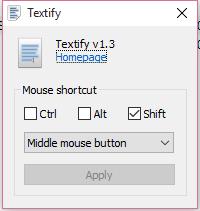
يختلف Gttext عن الأدوات الأخرى وسهل الاستخدام للغاية. يجد ملف الصورة بمجرد بدء التطبيق. وهو يدعم أنواع مختلفة من صيغ الصور. BMG و JPG و Gif والعديد من التنسيقات الشائعة الأخرى. ما عليك سوى النقر على "نسخ نص الصورة" مرة واحدة أسفل شريط الأدوات ، ثم سيقوم Gttext بتحديد النص الموجود في ملف الصورة المحدد تلقائيًا وسيظهر على الفور في مربع حوار صغير.
كيفية نسخ رموز خطأ ورسائل من مربعات الحوار في Windows 10/8/7 من ملف صورة محدد؟
1. قم بتنزيل برنامج Gttext المجاني.
2. قم ببدء تشغيل التطبيق وحدد الصورة الحالية المطلوبة.
3. تحتاج إلى الضغط على "موافق" بعد اختيار الصورة.
4. الآن ستظهر الصورة على أداة Gttext.
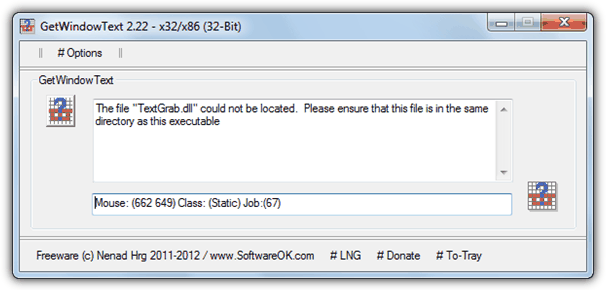
5. انقر بزر الماوس الأيسر على الصورة لسحب المنطقة المطلوبة من النص المراد نسخها.
6. سيتم نسخ كل النص المحدد وسيظهر في نافذة جديدة.
7. الآن انقر على "متابعة".
8. سيظهر النص المطلوب على الحافظة ويمكنك لصقه بسهولة على المفكرة.
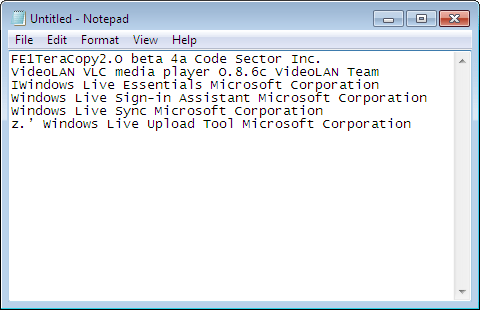
إذا كنت لا تزال تجد صعوبة في ذلك أو لديك أي شكوك ، فاترك تعليقاتك أدناه وسنحاول مساعدتك على حد علمنا. ترقب.
